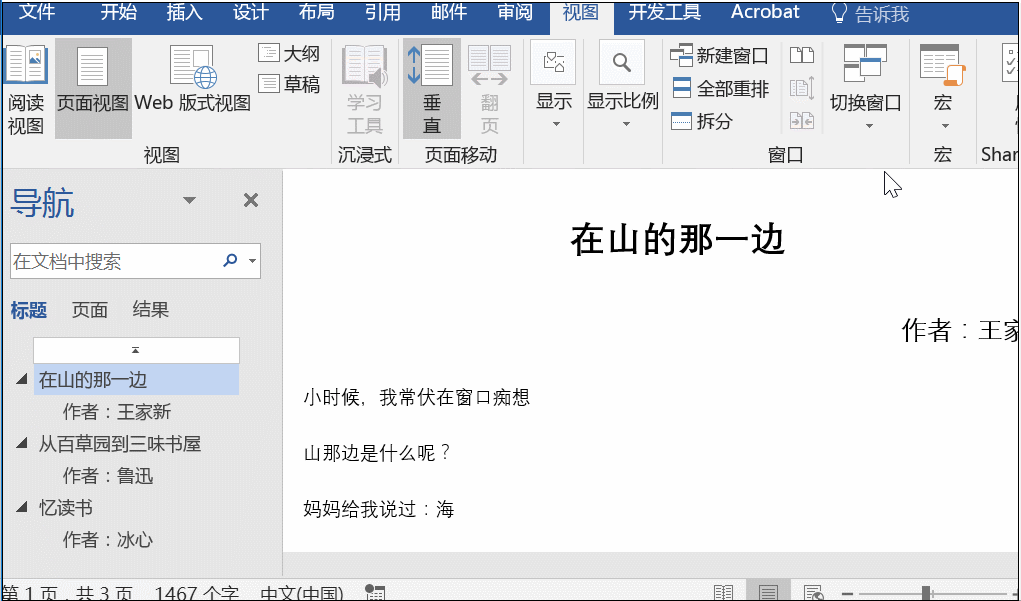作者:乔山办公网日期:
返回目录:word文档
一、导航窗口在哪里打开?
在Word中,导航窗口的打开方式有两种:
第一种是:利用快捷键Ctrl+F;
第二种是:点击视图-显示-勾选导航窗口。
如下图所示:

二、导航窗口的应用
在实际工作中,导航窗口的使用方式有很多种,比如说按标题浏览、重新移动或组织文档以及查找某些内容等。
1、按标题浏览
如果文档已经运用了标题样式,通过打开导航窗口,就可以看到相应的标题。这时我们就可以根据需要来选择内容进行浏览。
比如说Word妹想要浏览“忆读书” ,直接选中就可以跳转到相应位置。
具体操作如下:
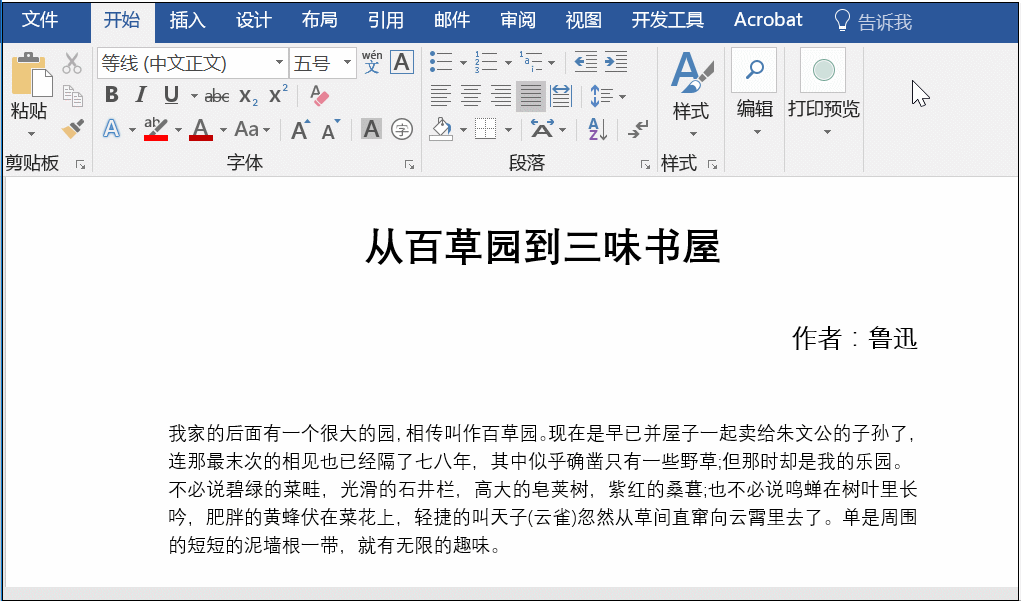
2、重新移动或组织文档
有时我们想要调整文档的顺序,要是之前我可能会使用剪切复制来实现,现在直接在导航窗口进行移动即可。
比如说将案例中的最后一个内容放在第一个,我们直接选中移动标题即可。
具体操作如下:
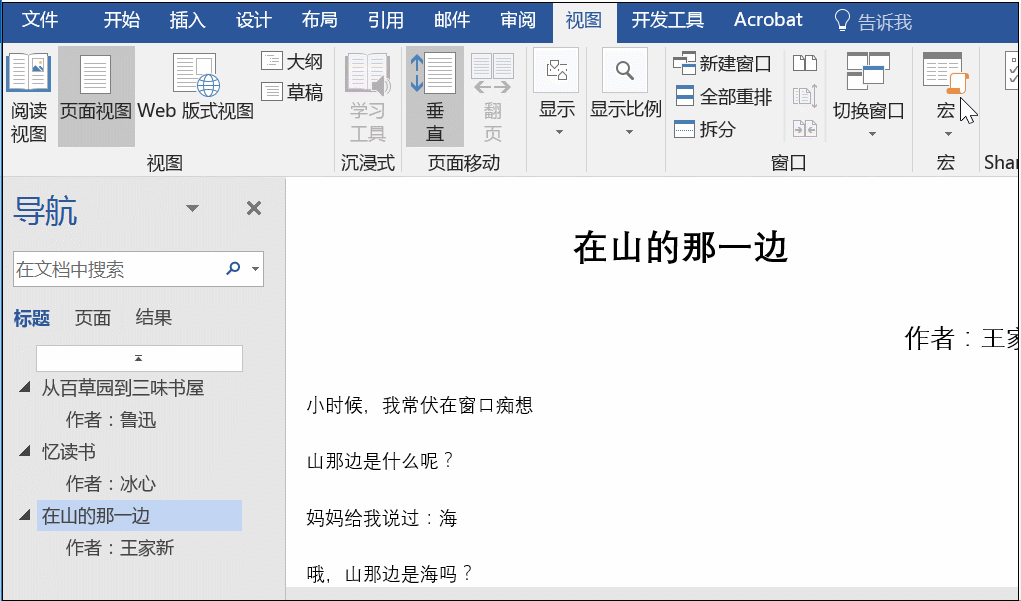
如果想对标题进行调整,比如降级或者添加副标题之类的,我们可以通过右击来实现。
如下图所示:
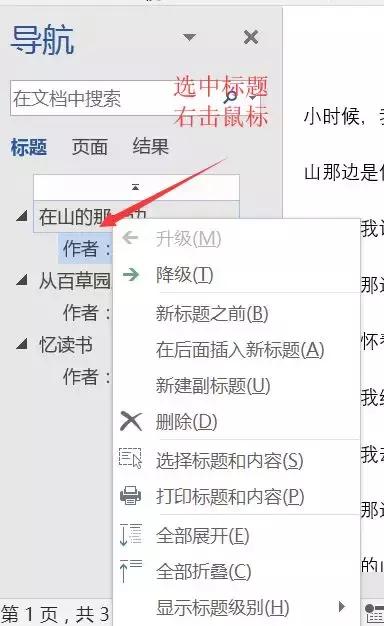
3、查找内容
如果需要查找某些内容时,我们可以通过导航窗口实现,直接输入内容,按回车键即可。
具体操作如下: